Quer formatar um disco rígido externo ou qualquer unidade maior que 32 GB com FAT32 ? Este tutorial mostra como fazê-lo facilmente de duas maneiras.
Os discos rígidos externos cresceram no espaço em disco dramaticamente e, por padrão, eles usam NTFs ou ExFAT como o sistema de arquivos padrão. Por exemplo, se você comprou um disco rígido externo de 1 TB, que é relativamente barato, provavelmente será formatado com NTFs ou Exfat. Uma das principais razões para o uso de NTFs ou EXFAT é que eles são modernos e projetados para lidar com discos rígidos maiores. Pode ser necessário formatar a unidade externa com o FAT32 nesses casos. Por exemplo, talvez você tenha uma TV antiga que reconheça apenas o FAT32. O problema é que a opção de formato do Windows GUI (clique com o botão direito do mouse no formato de unidade>) não suporta formatação de unidades maiores no FAT32 devido a limitações inerentes a esse sistema de arquivos.
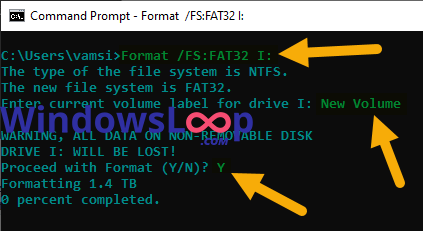
the ser dito, dito, que pode ser dito, pode ser usado, que pode ser usado, pode ser usado, que pode ser usado, pode ser usado, que pode usar o que pode ser usado, pode ser usado para o que pode usar o que pode ser usado para o que pode ser usado para o que pode usar o que está, pode ser o que se diz formato FAT32 para formatar qualquer unidade no formato FAT32. Aqui está como. Portanto, certifique-se de fazer backup de todos os dados na unidade antes de prosseguir.plug no disco rígido externo e anote sua letra de unidade . Para obter a letra da unidade, abra o arquivo explorador (pressione a tecla Windows + E), vá para”Este PC”na barra lateral esquerda e as letras de acionamento são exibidas na página certa, por exemplo, H: . Direitos de administrador são necessários para seguir os procedimentos abaixo.
formato externo Drive-clards São necessários TaskBar.Selecione o “ Terminal (admin) “Option.Se Usando o Windows 10, você pode selecionar “ Windows PowerShell (admin) “. Na janela do terminal, execute formato/fs: fat32 x: comando enquanto substitui x com a letra de unidade real da sua letra externa. Por exemplo, h .When solicitado, digite um nome de sua escolha para o drive.type” y “e pressione” enter “quando solicitado com o prompt de confirmação”prosseguir com formato”. Vou levar alguns minutos, dependendo do tamanho da unidade. Você não deseja seguir a abordagem da linha de comando, pode usar um software livre chamado FAT32. A GUI deste aplicativo é semelhante à GUI do formato do Windows (clique com o botão direito do mouse no formato Drive>). A melhor coisa é que é um software portátil. ou seja, você não precisa instalá-lo para usá-lo. Sem mais barulho, vamos começar e formatar uma unidade externa usando o formato FAT32.
Primeiro, faça o download do formato FAT32 de this Page.After Download, FILHOTE
Wrapping Up — Formatting External Hard Drive in FAT32 Format
As you can see, while the default File O recurso de formato do Explorer não permite que as unidades maiores que 32 GB sejam formatadas com o FAT32, podemos fazê-lo usando o formato PowerShell ou FAT32, um software livre. Qualquer que seja o método que você siga, o resultado é o mesmo. Se necessário, você também pode verificar o sistema de arquivos de qualquer unidade usando a ferramenta de gerenciamento de arquivos e gerenciamento de disco. Lembre-se de que, em comparação com o NTFS e o EXFAT, o FAT32 é limitado em termos de tamanhos de arquivo individuais permitidos. ou seja, você não pode armazenar arquivos maiores que 4 GB. No futuro, se você decidir se afastar do FAT32, poderá converter o FAT32 em NTFS sem perder dados.
Se você tiver alguma dúvida ou precisar de ajuda, comente abaixo. Ficarei feliz em ajudar.